1.为linux系统分配IP地址:192.168.X.1/24,客户端XP系统IP地址为:192.168.X.2/24,其主要DNS指定为:192.168.X.1。
2.查询本机是否安装了httpd服务,结果显示已安装(默认已安装)
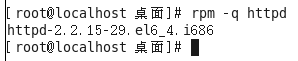
3.启动httpd服务

4.在linux系统中的火狐浏览器中打开本地回环地址127.0.0.1,可以看到测试页,说明服务正常启动

5.编辑Apache的主配置文件:vi /etc/httpd/conf/httpd.conf
1) 更改默认web站点根目录到 /var/wwwroot,并更改网站根目录的访问权限
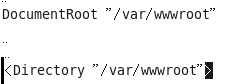
2) 为默认web站点绑定域名www.example.com,即把Servername前面的注释符号#去掉

3)添加网站默认首页文件:index.htm,保存退出httpd.conf文件。

4)在/var目录下新建网站的根目录wwwroot。

5) 在wwwroot下新建网站首页文件index.htm,并通过vi命令在主页文件中写入文本:welcome to NO.X web site!

6 重新启动httpd服务,并在客户端XP通过服务器IP地址192.168.x.1访问该web网站,网站页面不能访问。
7.在防火墙中把WWW服务即80端口设为可信任服务,再通过XP访问只看到测试页面,仍然不能显示主页文件内容。
8.关掉selinux服务 (更改了网站根目录后,无法显示网站首页,这一步非常关键)
#setenforce 0
9. 最后在客户端XP通过服务器IP地址192.168.x.1访问该web网站,结果显示网站首页内容,测试通过
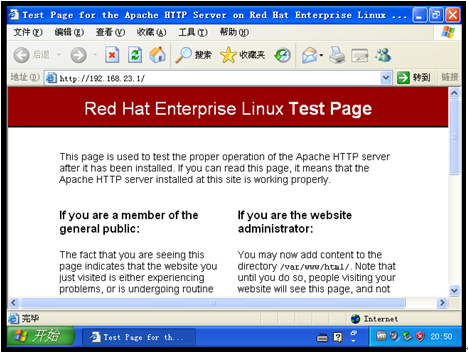
10.在本机配置DNS服务器,为网站添加A记录:www.example.com~192.168.x.1,最后通过域名www.example.com 在客户机XP系统访问默认网站。
11.创建虚拟目录web
1)编辑Apache的主配置文件:vi /etc/httpd/conf/httpd.conf,找到Alias关键字定义一个web的虚拟目录,实际路径是/var/web。
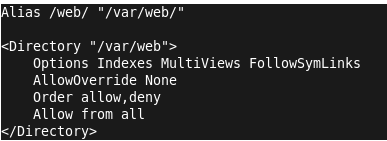
2)重启httpd服务,然后新建虚拟目录:#mkdir /var/web
3) 新建虚拟目录主页文件index.html,并写入文本:welcome to a Alias web site!
4)在XP系统通过地址:192.168.100.1/web访问虚拟目录,访问不成功
5)关闭selinux安全服务:#setenforce 0
6) 在XP系统通过地址:192.168.100.1/web访问虚拟目录,访问成功。
12. 多个IP创建虚拟主机站点
1)在linux系统中绑定多一个IP地址:192.168.X.2/24,重启网络服务,然后在apache中创建两个虚拟主机站点:A和B站点。
2)在/var下新建两个站点的根目录/var/A和/var/B,并在A和B下分别新建主页文件index.html,分别写入文本:welcome to NO.X.A site!、welcome to NO.X.B site!
3)编辑Apache的主配置文件:vi /etc/httpd/conf/httpd.conf,找到<VirtualHost>…<VirtualHost>语句添加基于A和B两个站点的虚拟主机代码:
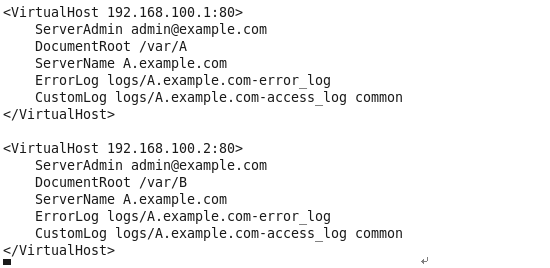
保存退出,并重启httpd服务。
4)在XP系统通过两个IP地址访问A、B两个站点,正常显示两个站点首页内容。
13. 端口号法创建虚拟主机
1) 打开apache主配置文件,找到Listen 80语句,修改为:Listen 192.168.100.1:80,并加多一句:Listen 192.168.100.1:8080,用于监听两个端口号服务
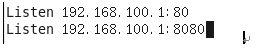
2) 找到<VirtualHost>…<VirtualHost>语句添加基于A和B两个站点的虚拟主机代码:
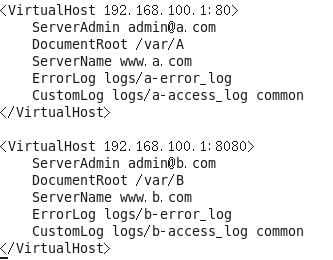
保存退出。
3) 在XP通过IP地址+端口号访问两个站点:http://192.168.100.1:80、http://192.168.100.1:8080,A站点能成功,B站点失败。
4) 在防火墙界面中通过添加其它端口方法允许8080端口为可信任服务,或者通过编辑防火墙配置文件,添加规则,允许8080端口通过。
#vi /etc/sysconfig/iptables
5) 在XP通过IP地址+端口号访问两个站点:http://192.168.100.1:80、http://192.168.100.1:8080,A、B两个站点均能访问成功。
14.基于主机名的虚拟主机
1)编辑Apache的主配置文件:vi /etc/httpd/conf/httpd.conf,找到<VirtualHost>…<VirtualHost>语句添加基于A和B两个站点的虚拟主机代码:
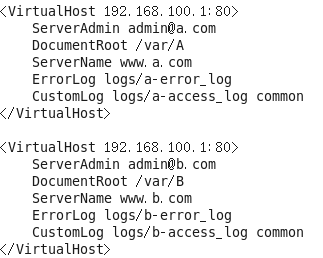
保存退出,并重启httpd服务
2)在Linux系统中配置DNS服务,为A和B两个站点分别提供www.a.com、www.b.com的域名服务
3)安装完bind程序包后,进入DNS主配置文件,添加两个正向查找区域:a.com和b.com,一个反向查找区域100.168.192.in-addr.arpa,并分别新建正反向区域文件,添加对应的资源记录,添加成功后,重启DNS服务。
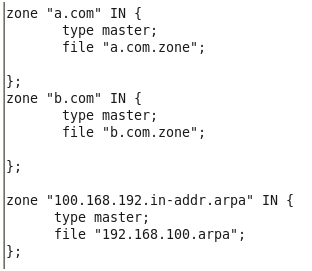
DNS主配置文件named.conf代码截图
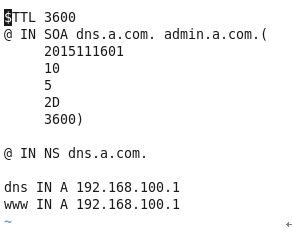
区域文件a.com代码截图
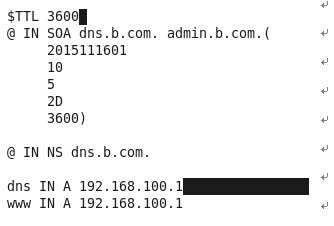
区域文件b.com代码截图
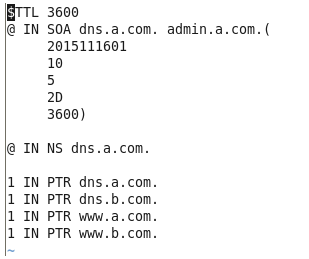
反向区域文件192.168.100.arpa代码截图
4)重启httpd服务
5)在XP系统通过www.a.com、www.b.com访问两站点。